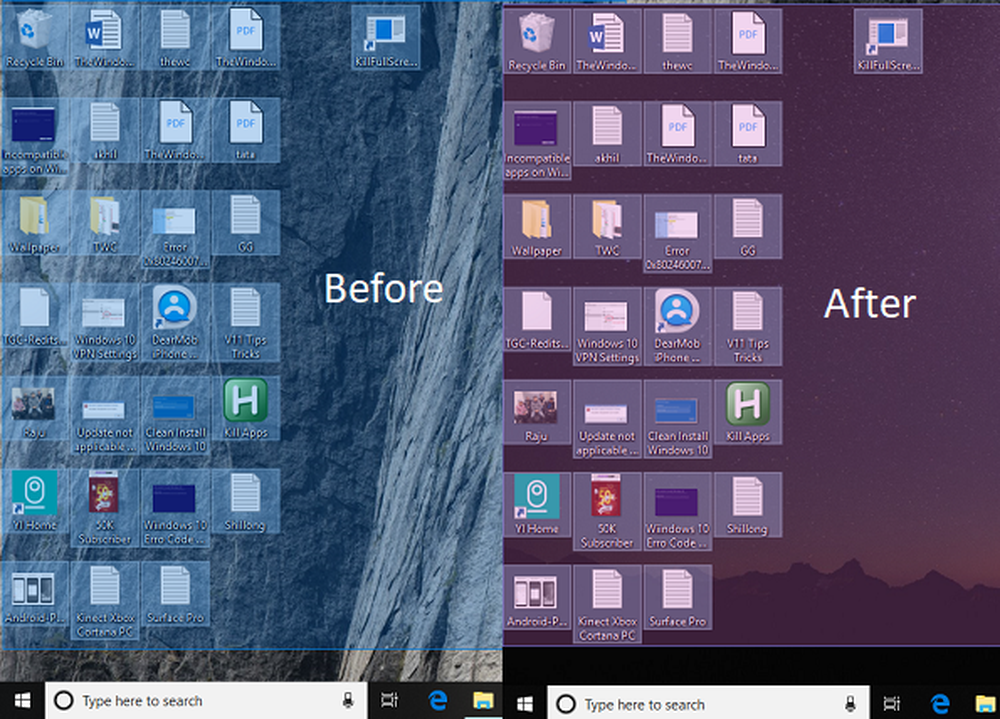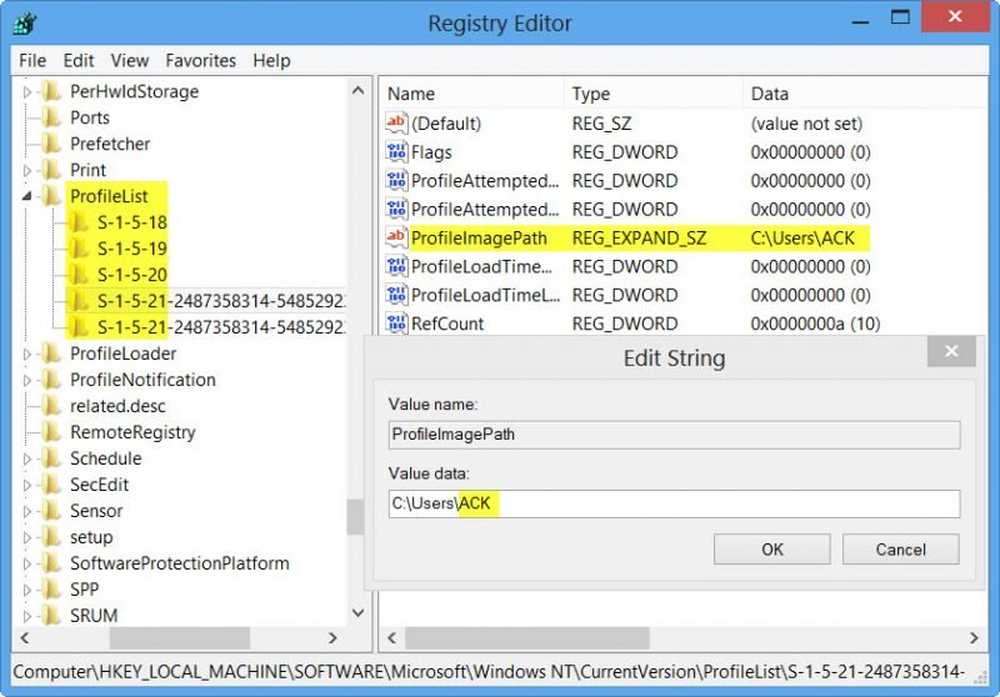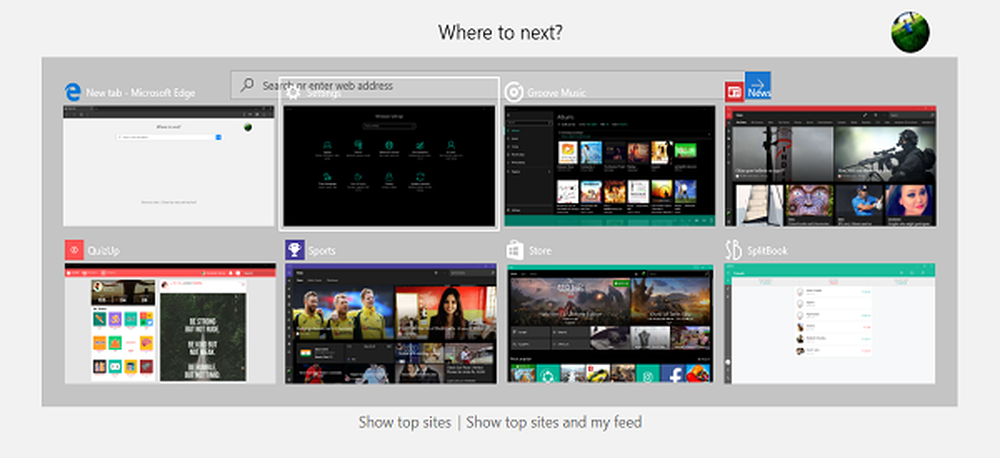Så här ändrar du OH-inställningar i Windows 10
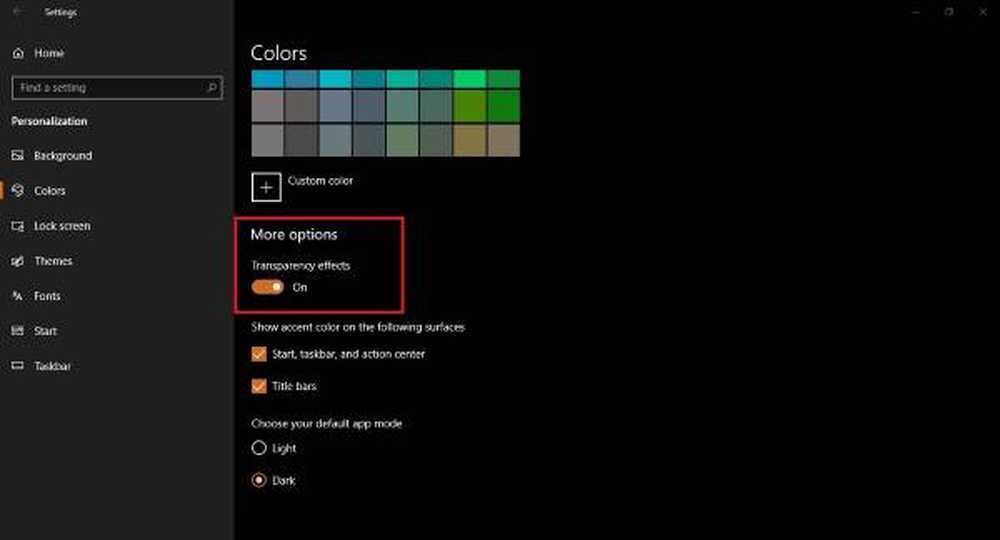
Windows 10 v1803, har lagt till bordet flera viktiga förändringar som är utformade för att fixa många problem och att omvandla operativsystemet till något imponerande. En av de viktiga förändringarna har mycket att göra med användargränssnittet. Som vi vet går Microsoft framåt med planer på att bli av med det gamla användargränssnittet, och det inkluderar kontrollpanelen.
Företaget lägger allt till i inställningsområdet, och det senaste tillägget är möjligheten att ändra Windows 10: s insyn.
Ändra OH-nivåer i Windows 10
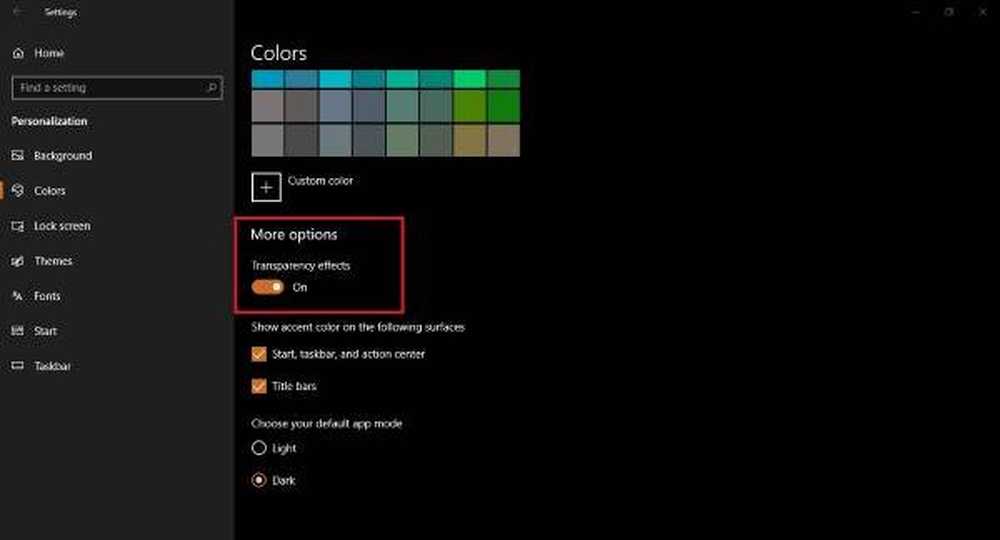
Innan vi går in i stegen bör det noteras att detta nya utseende av Windows 10 heter "Akryl,"Och det är en del av Microsofts plan att fortsätta med förbättringen av det flytande designsystemet.
Nu med den rätta tapeten kan det vara ganska vackert att ha transparensen igång, men samtidigt kan den sakta ner långsammare system. Av detta skäl kan många människor vilja bli av med saken, och vi ska visa dig hur.
Starta inställningar app, vågar sedan bort till Anpassning> Färger. Bläddra tills du har stött på något som säger "Fler alternativ", sök sedan efter orden "Transparenteffekter.”Du får se alternativet att stänga av eller stänga av det. När knappen väl har blivit omkopplad, kommer ändringarna att träda i kraft direkt. Om det inte händer, starta om datorn, och du bör nu vara bra att gå.
Andra saker du kan göra här är möjligheten att automatiskt välja en accentfärg från bakgrunden, välja manuellt från en lista med färger eller anpassa dina egna färgalternativ.
Dessutom kan folk även välja var de ska visa sina accentfärger. För närvarande finns det bara två alternativ: "Titelfält", "Start, Aktivitetsfältet och Actioncenter." Det är även möjligt att välja en ljus eller mörk bakgrund om det är något du är intresserad av att byta.
Att installera Windows 10 v1803 är super viktigt
Kom ihåg att om din inställningsapp inte har liknande utseende på skärmbilden ovan, har datorn ännu inte uppdaterats till Windows 10 1803. Vi rekommenderar att du återvänder till hemavsnittet i inställningsappen, klicka på Update & Security> Windows Update> Kontrollera efter uppdateringar.
Vi förväntar oss att Microsoft lägger till nya tillägg i framtida uppdateringar, men för närvarande är det här det bästa sättet att göra färgrelaterade ändringar till Windows 10 tills vidare.
Microsofts byggkonferens bör ge oss en uppfattning om vad företaget planerar för framtiden för Windows 10-uppdateringar.